Rejestrator ekranu OBS to darmowy program komputerowy typu open source do przesyłania strumieniowego na żywo oraz nagrywania informacji wideo i audio. OBS umożliwia użytkownikom strumieniowanie do serwisów takich jak Twitch, YouTube i Facebook Live podczas przechwytywania ekranu, dodawania nakładek, w tym kanałów z kamery internetowej i nie tylko. Do tworzenia transmisji na żywo i nagrywania lekcji, seminariów i innych rzeczy jest często wykorzystywany przez producentów treści, graczy i ekspertów branżowych. Dowiedz się więcej poniżej.
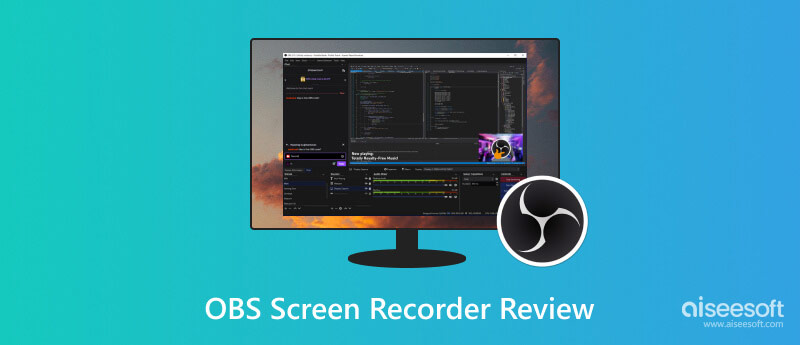
Popularny i elastyczny program typu open source o nazwie OBS lub Open Broadcaster Software Screen Recorder umożliwia użytkownikom nagrywanie ekranów komputera w wysokiej rozdzielczości. Rozbudowane możliwości i możliwości adaptacji OBS pomogły mu stać się dobrze znanym wśród osób zajmujących się grami, transmisją strumieniową i tworzeniem wideo. Ta recenzja obejmie jego kompatybilność, najważniejsze funkcje, zalety i krótki samouczek.
Użytkownicy mogą korzystać z OBS, ponieważ jest on kompatybilny z systemami operacyjnymi Windows, macOS i Linux. Dzięki obsłudze wielu platform OBS zapewnia obsługę niezależnie od systemu.
Wolne i Open Source Rejestrator ekranu OBS jest darmowy, a ze względu na swój charakter typu open source otrzymuje ciągłe wsparcie i rozwój społeczności.
Nagrywanie wysokiej jakości: OBS umożliwia nagrywanie ekranu w różnych rozdzielczościach, szybkościach klatek i formatach, dzięki czemu możesz tworzyć nagrania profesjonalnego kalibru.
Przekaz na żywo: Oprócz tego, że jest rejestratorem ekranu, rejestrator ekranu OBS działa również jako narzędzie do transmisji strumieniowej na żywo. Dowolną treść można łatwo przesłać do znanych serwisów streamingowych, takich jak Twitch, YouTube i inne.
Możliwość dostosowania: Ogromny stopień dostosowania OBS Screen Recorder jest jedną z jego najbardziej godnych uwagi cech. Możesz skonfigurować wiele scenariuszy, dodać różne źródła, w tym kamery internetowe, nakładki tekstowe, zdjęcia i inne, a także łatwo przełączać się między nimi.
Sterowanie dźwiękiem: Posiada wszechstronną kontrolę dźwięku, która pozwala łączyć kilka źródeł dźwięku, używać filtrów i gwarantować najwyższą jakość dźwięku dla Twoich nagrań.
Rozszerzenia i wtyczki: OBS Screen Recorder umożliwia rozszerzenia i wtyczki, co rozszerza jego możliwości. Aby ulepszyć swój materiał, możesz dodać funkcje, takie jak integracja z czatem i nakładki strumieniowe.
Wyróżnia go wyjątkowa zdolność adaptacji oprogramowania Open Broadcaster Software Screen Recorder, które obsługuje szeroką gamę aplikacji, takich jak gry, lekcje oprogramowania, prezentacje online i transmisje strumieniowe na żywo. Użytkownicy mogą w pełni wykorzystywać OBS i rozwiązywać wszelkie napotkane problemy dzięki tej kierowanej przez społeczność platformie wymiany wiedzy.
Konkurencyjność programu OBS Screen Recorder w dynamicznych obszarach nagrywania i przesyłania strumieniowego ekranu zapewnia jego oprogramowanie typu open source, które korzysta z ciągłych aktualizacji i ulepszeń. Ulepszenia te wzmacniają pozycję OBS jako wiodącej opcji dla producentów treści, umożliwiając jej dotrzymanie kroku zmieniającym się potrzebom użytkowników i przyszłej technologii. Efektywne zarządzanie zasobami OBS to kolejna godna uwagi funkcja, umożliwiająca płynne działanie na różnych konfiguracjach sprzętowych i oszczędzająca klientom wydatki na zakup drogiego sprzętu w celu uzyskania profesjonalnych wyników.
Twoje nagrania są uporządkowane przy użyciu OBS Scena i Źródło systemy. Dodaj nową scenę i kliknij + podpisać pod Sceny w lewym dolnym rogu. Nadaj mu nazwę, która go opisuje.
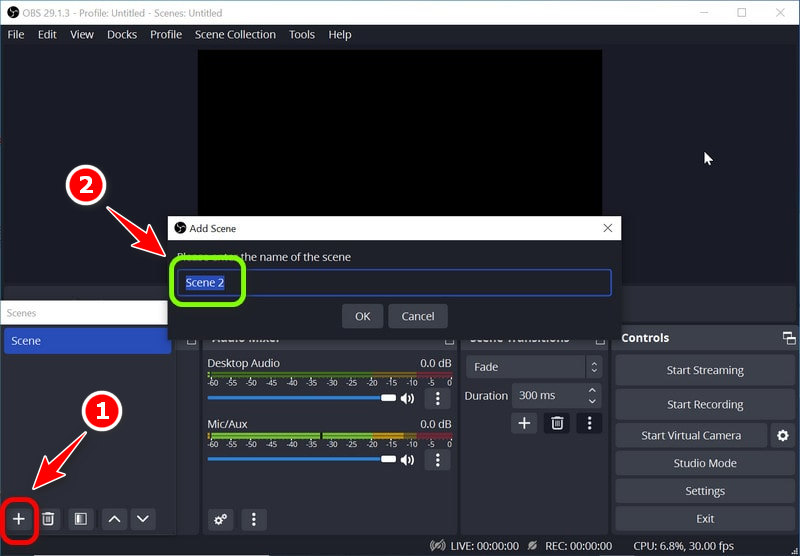
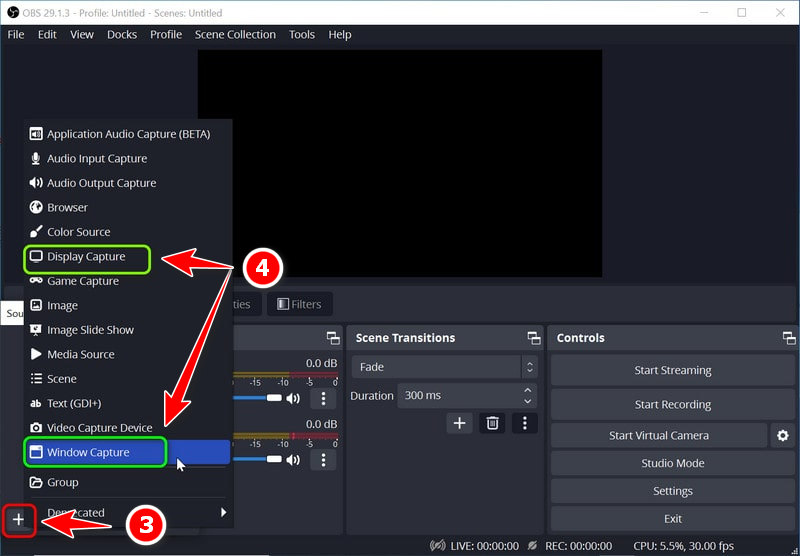
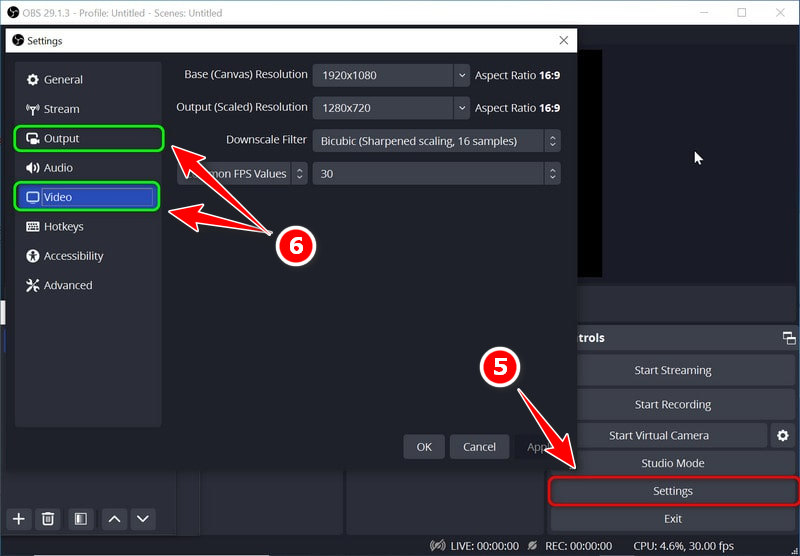
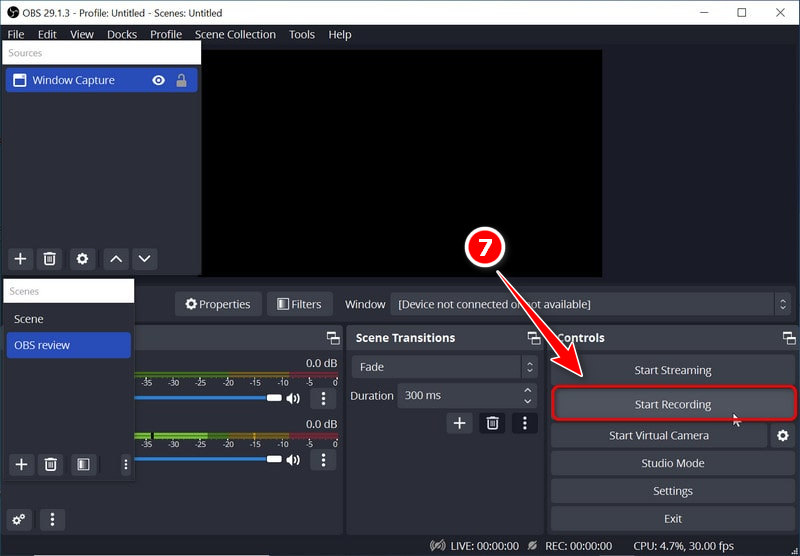
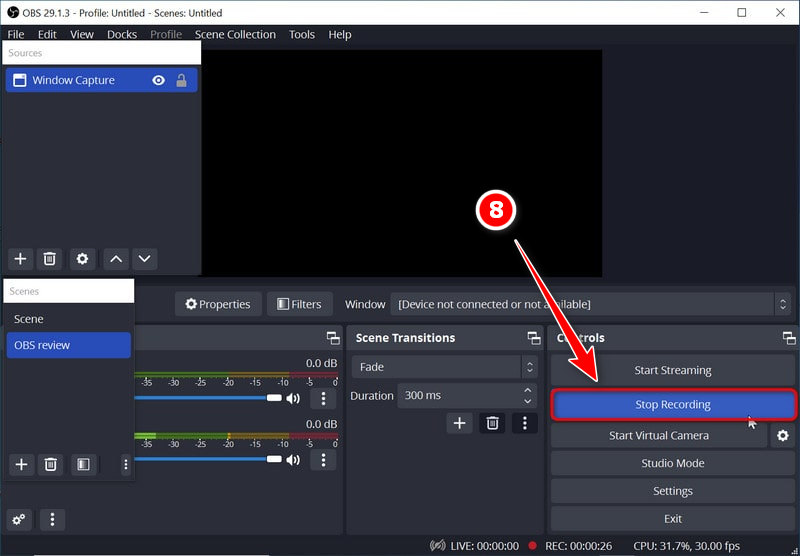
Aiseesoft Screen Recorder oferuje przyjazne dla użytkownika i proste podejście do nagrywania ekranu, co czyni go alternatywą dla OBS w przypadku prostszych zadań nagrywania. Jest idealny dla początkujących, którzy chcą szybko i łatwo przechwycić ekran z niezbędnymi funkcjami, takimi jak dźwięk systemowy i nagrywanie z kamery internetowej.
Użytkownicy o ograniczonych umiejętnościach technicznych mogą z niego korzystać, ponieważ zapewnia usprawnione nagrywanie ekranu. Ten program pomaga w filmowaniu rozmów wideo lub nagrywaniu treści online. Aiseesoft przemawia do nowicjuszy poszukujących bezproblemowego rozwiązania dzięki prostym ustawieniom dźwięku systemowego i nagrywania kamery internetowej. Poniżej znajdują się kroki, jak z niego korzystać.
100% bezpieczeństwa. Bez reklam.
100% bezpieczeństwa. Bez reklam.
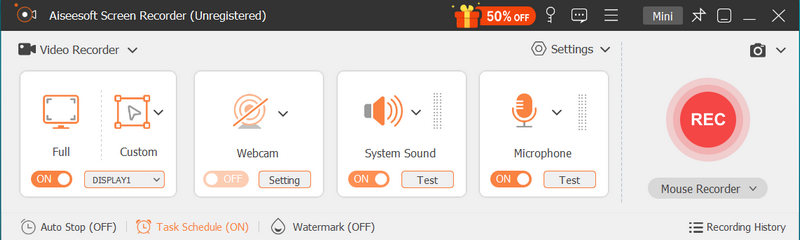
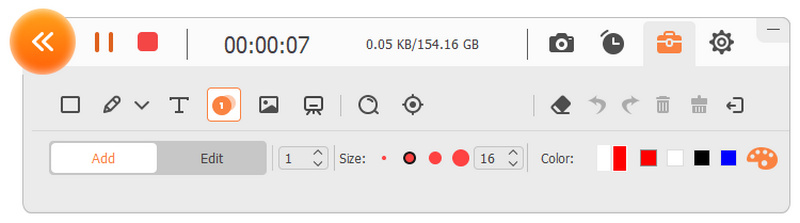
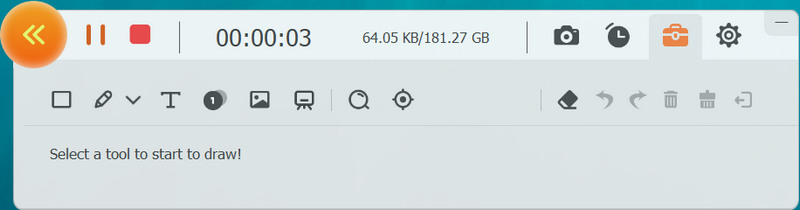
Czy OBS jest całkowicie darmowy?
Program do nagrywania i transmisji ekranu OBS Studio pozostaje bezpłatny i ma otwarte oprogramowanie. Można go było używać i pobierać bezpłatnie.
Co jest lepsze, OBS czy Streamlabs?
Wybierz pomiędzy OBS i Streamlabs w oparciu o swoje umiejętności i potrzeby. OBS, oprogramowanie typu open source i duże możliwości dostosowywania, jest odpowiednie dla zaawansowanych technologicznie użytkowników na różnych urządzeniach. Streamlabs, przyjazny dla użytkownika ze zintegrowanymi funkcjami, jest idealny dla nowicjuszy, ale przede wszystkim dla systemu Windows. Twoje umiejętności techniczne i cele związane z transmisją strumieniową decydują o najlepszym dopasowaniu.
Co jest potrzebne do obsługi OBS?
Aby korzystać z oprogramowania OBS Open Broadcaster, potrzebujesz komputera z systemem Windows 8 lub nowszym, macOS 10.13 lub nowszym lub Linux. Potrzebujesz także stabilnego połączenia internetowego o szybkości 2–10 Mb/s do przesyłania strumieniowego, instalacji OBS, urządzeń do przechwytywania, konfiguracji źródła, konfiguracji ustawień, tworzenia scen, miksowania dźwięku i testowania jakości. Transmisja na żywo wymaga klucza do transmisji, konta Twitch i opcjonalnych wtyczek zapewniających dodatkową funkcjonalność.
Czy edycja jest dozwolona w OBS?
Oprogramowanie Open Broadcaster nie ma wbudowanych funkcji edycji wideo, ponieważ jest używane głównie do transmisji na żywo i nagrywania ekranu OBS. Jednak z drugiej strony Aiseesoft Screen Recorder może służyć jako alternatywa i posiada narzędzia do edycji. Umożliwia modyfikowanie filmów poprzez dodawanie efektów, przycinanie i wykonywanie innych operacji.
Ile czasu nagrywania oferuje OBS?
Czas nagrywania w OBS jest nieograniczony, ale zależy od dostępnego miejsca na dysku twardym i wydajności systemu. Odpowiednia pamięć i wydajność systemu pozwalają na dłuższe nagrania, ale monitorują pamięć i prędkość w przypadku dłuższych sesji.
Wnioski
Wszechstronny zestaw funkcji OBS, status open source i silne wsparcie społeczności sprawiają, że jest to najlepszy wybór dla twórców treści, graczy, nauczycieli i profesjonalistów poszukujących niezawodnego i elastycznego oprogramowania do transmisji strumieniowej na żywo i nagrywania. Dodatkowo, Alternatywa OBS, który zawiera Aiseesoft Screen Recorder, ma te same funkcje. Wiele możliwości dostosowywania i regularne aktualizacje sprawiają, że jest to popularne i cenne narzędzie do tworzenia treści.
Oprogramowanie do nagrywania ekranu
Camtasia Screen Recorder Rejestrator ekranu Ispring Dowolny rejestrator wideo Nagrywanie ekranu OBS Rejestrator ekranu IceCream HD Screen Recorder Rejestrator ekranu bez opóźnień Rejestrator kroków systemu Windows Rejestrator akcji Rejestrator ekranu z Facecam Nagrywarka ekranu Adobe Rejestratory myszy i klawiatury Rejestrator ekranu Open Source Rejestrator ekranu MP4 Rejestrator pulpitu Mediasite Darmowy rejestrator AVI Rejestrator WMV Rejestrator FLV Rejestrator MKV Rejestrator MOV Rejestrator WEBM Rejestrator MXF Rejestrator XviD Nagrywarka MPEG
Aiseesoft Screen Recorder to najlepsze oprogramowanie do nagrywania ekranu do przechwytywania dowolnych czynności, takich jak filmy online, połączenia z kamerą internetową, gry w systemie Windows / Mac.
100% bezpieczeństwa. Bez reklam.
100% bezpieczeństwa. Bez reklam.